Word软件中文本转换成为表格的方法教学
更新日期:2023-09-24 05:10:50
来源:系统之家
Word软件中文本转换成为表格的方法分享。我们在Word软件中有时候导入一些数据的相关文本之后,为了让它们观看起来更加方便,我们可以将它们切换成为表格的显示方式,这样看起来更加的直观。那么怎么进行文本转换成为表格,接下来看看操作的方法。
Word软件中文本转换成为表格的方法教学
1、鼠标左键双击计算机桌面Word2016程序图标,将其打开运行。并点击“打开其他文档”选项。打开需要编辑的Word文档。如图所示。
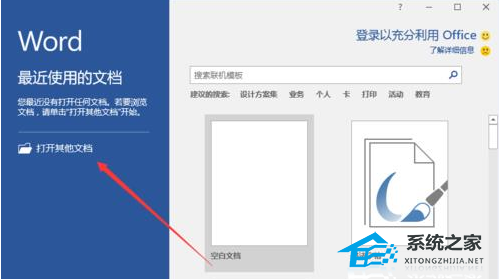
2、在打开的Word文档窗口中,选中需要转换文字内容。如图所示。

3、文字内容选中之后,在打开“插入”菜单选项卡。如图所示。
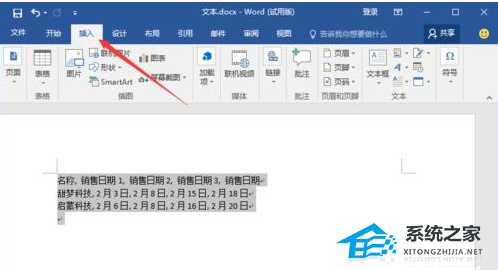
4、在插入菜单选项卡中,依次“表格”--》“文本转换为表格”命令选项。如图所示。

5、点击“文本转换为表格”选项后,这个时候会打开“将文字转换成表格”对话框。如图所示。
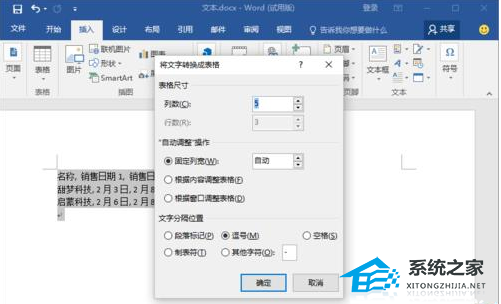
6、在“将文字转换成表格”对话框中,选择“自动调整操作”中的“根据内容调整表格”,而后点击“确定”按钮。如图所示。
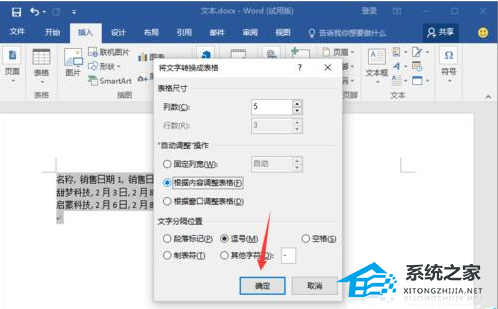
7、回到Word文档编辑窗口,可以看到我们文字转换为表格后的效果。如图所示。









